iPhone의 돋보기 앱에서 감지 모드를 사용하는 방법
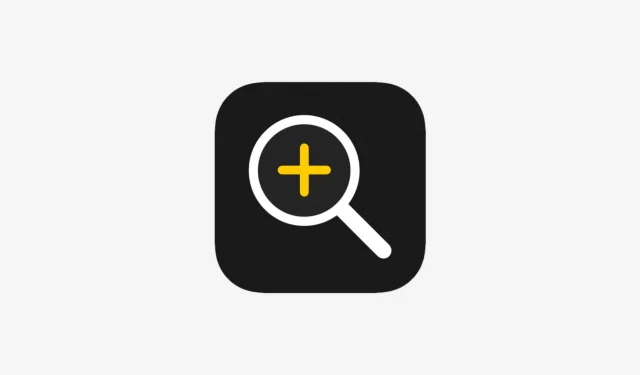
iPhone 또는 iPad에서 Apple 돋보기 앱을 사용하여 사람과 문을 감지하여 물리적 거리를 유지하거나 주변 사물에 대한 설명을 얻는 방법을 알아보세요.
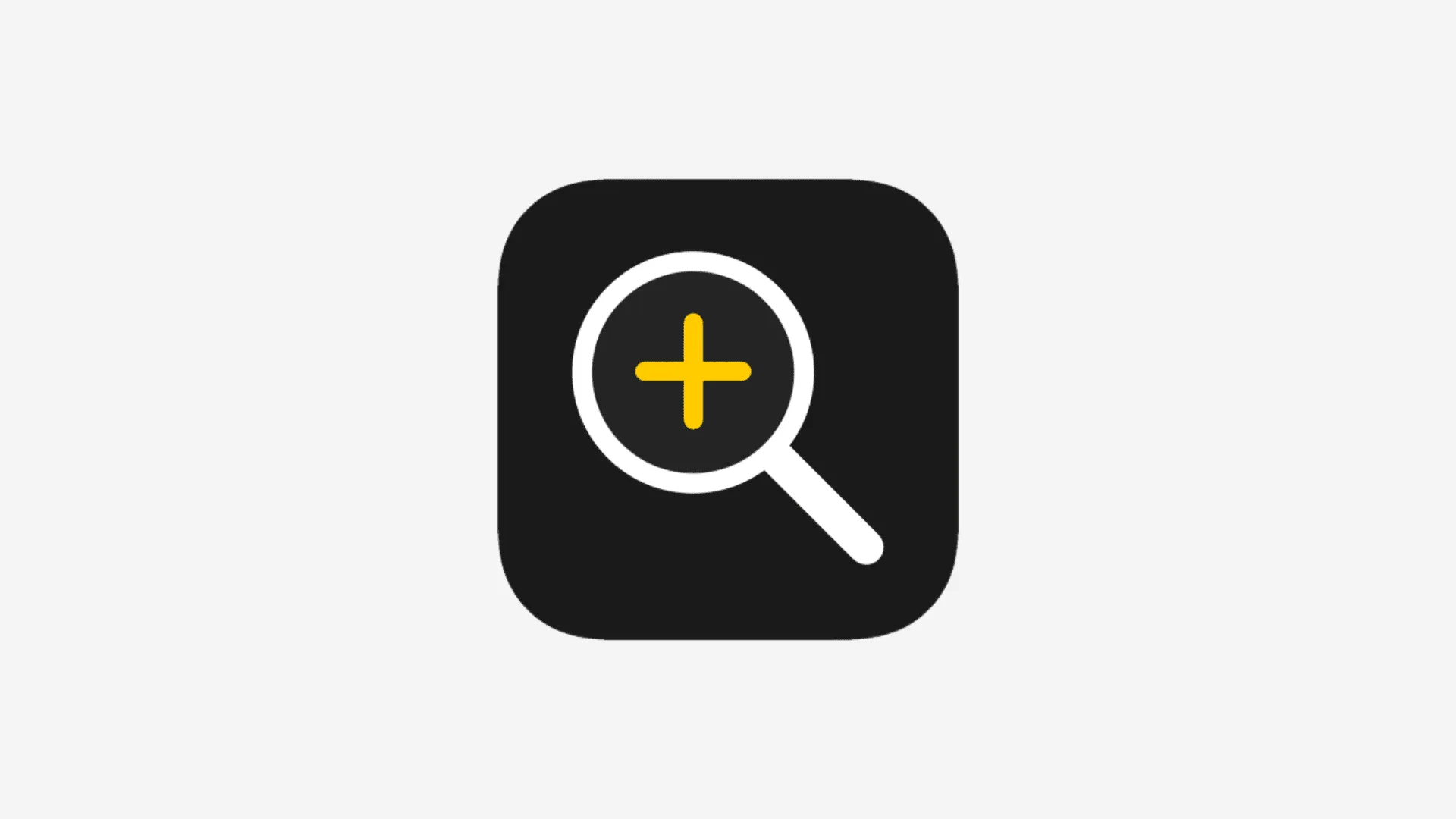
iPhone의 돋보기 앱은 생각보다 훨씬 강력합니다! 주변의 텍스트와 사물을 보거나 파악하는 데 도움이 필요한 경우 다음을 수행할 수 있습니다.
- 약병에 있는 것과 같은 작은 텍스트 레이블을 확대합니다 .
- 사람과 문을 감지하면 물리적 거리를 유지하는 데 도움이 됩니다. 문을 여는 방법도 알려줄 수 있습니다.
- 화면에 있는 텍스트를 읽어보세요.
- 당신이 가리키는 특정 텍스트를 읽으십시오.
- 주변에 있는 것들을 묘사해 보세요.
시작하기 전에: iPhone 또는 iPad를 iOS 17 또는 iPadOS 17 이상으로 업데이트하세요.
감지 모드 사용
iPhone 및 iPad에서 감지 모드를 사용하여 주변 사람, 사물, 텍스트를 감지하는 방법은 다음과 같습니다.
- 돋보기 앱을 열고 모든 컨트롤이 표시될 때 까지 하단 확대/축소 슬라이더를 위로 스와이프합니다 .
- 감지 모드 아이콘 을 탭합니다 .
- 여기서는 왼쪽에 5개의 버튼이 표시되며 아래에서 해당 버튼의 기능을 설명했습니다.

하지만 먼저, 아래에 설명된 모드 중 하나에 있을 때 상단에 있는 설정 아이콘을 눌러 옵션을 조정할 수 있다는 점을 알아야 합니다. 예를 들어 사람 또는 문 감지 단위를 미터 또는 피트로 변경할 수 있습니다. 또는 사운드, 음성, 햅틱 중에서 선호하는 피드백 방법을 선택하거나 모두 켤 수도 있습니다.
주변 사람과 문 감지
LiDAR 센서가 탑재된 iPhone 12 Pro 및 이후 모든 Pro 모델과 iPad는 주변 사람과 문을 감지하여 물리적 거리를 유지하는 데 도움을 줍니다. 시야가 약하거나 일반적으로 먼 거리를 선명하게 볼 수 없는 기타 건강 상태를 가진 사람들에게 유용합니다.
휴대전화가 사람이나 문을 감지하면 소리, 햅틱, 음성으로 알려주며 가까이 다가갈수록 더 자주 알려줍니다 .
또한 iPhone 또는 iPad는 문에서 얼마나 떨어져 있는지, 문을 여는 방법 및 문에 적힌 내용(집 번호 등)과 같은 기타 정보도 알려줍니다.
iPhone 및 iPad에서 돋보기 앱을 사용하여 사람과 문을 감지하는 방법은 다음과 같습니다.
- 돋보기를 엽니다 .
- 위로 스와이프하고 감지 모드 아이콘 을 탭합니다 .
- 두 사람 아이콘을 탭하면 사람을 감지할 수 있고, 문 아이콘을 탭하면 문에 대한 정보를 얻을 수 있습니다. 두 가지를 모두 탭하여 함께 사용할 수도 있습니다.
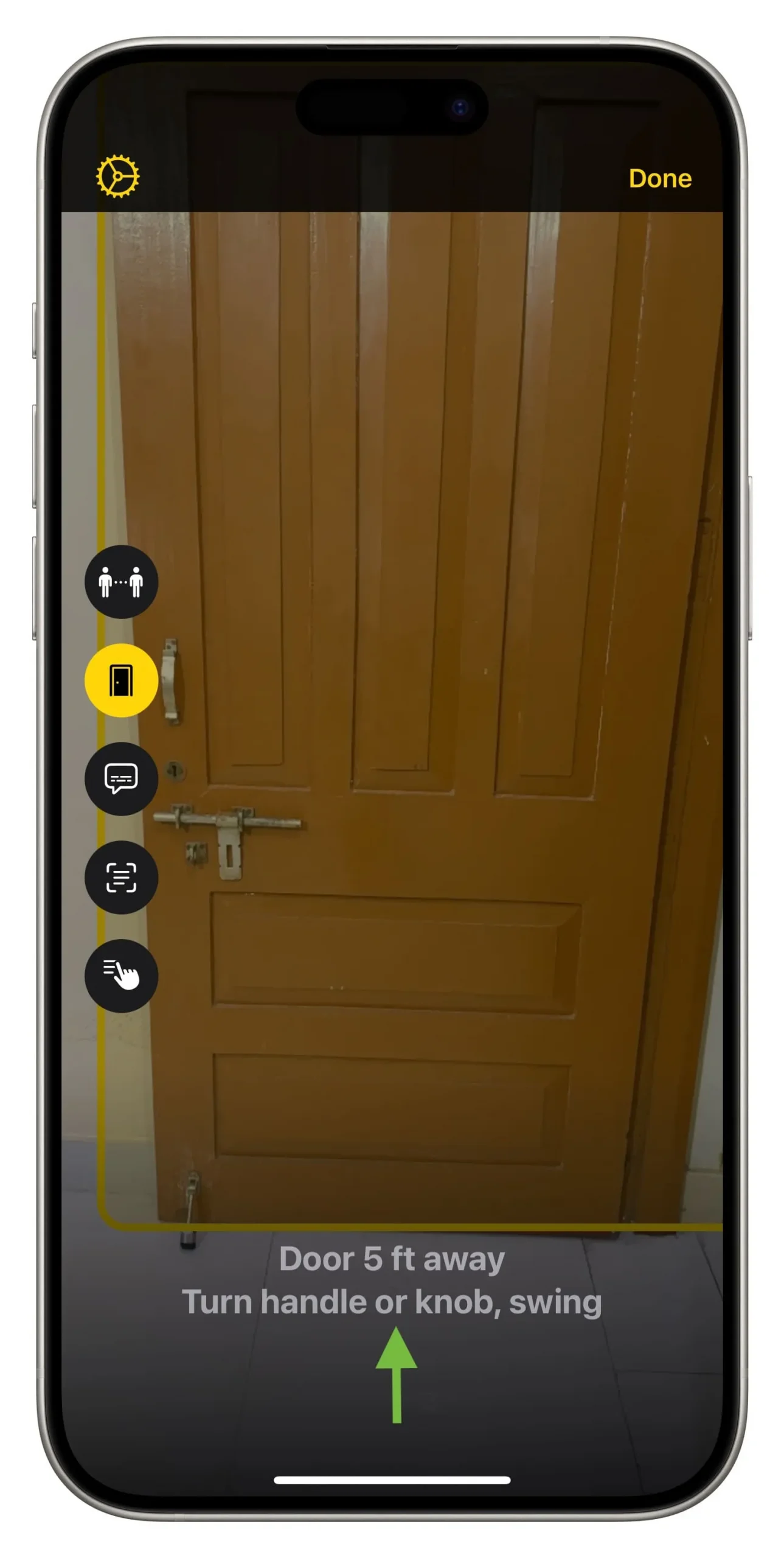
주변 환경에 대한 실시간 이미지 설명을 받으세요.
iPhone이나 iPad로 가까운 물체를 가리키면 거의 실시간으로 그것이 무엇인지 설명해줍니다.
- 돋보기 앱에서 감지 모드 아이콘을 탭하세요 .
- 이미지 설명 아이콘을 탭하세요 .
- 이제 iPhone이나 iPad를 대상에 대고 실시간 이미지 설명을 받아보세요.
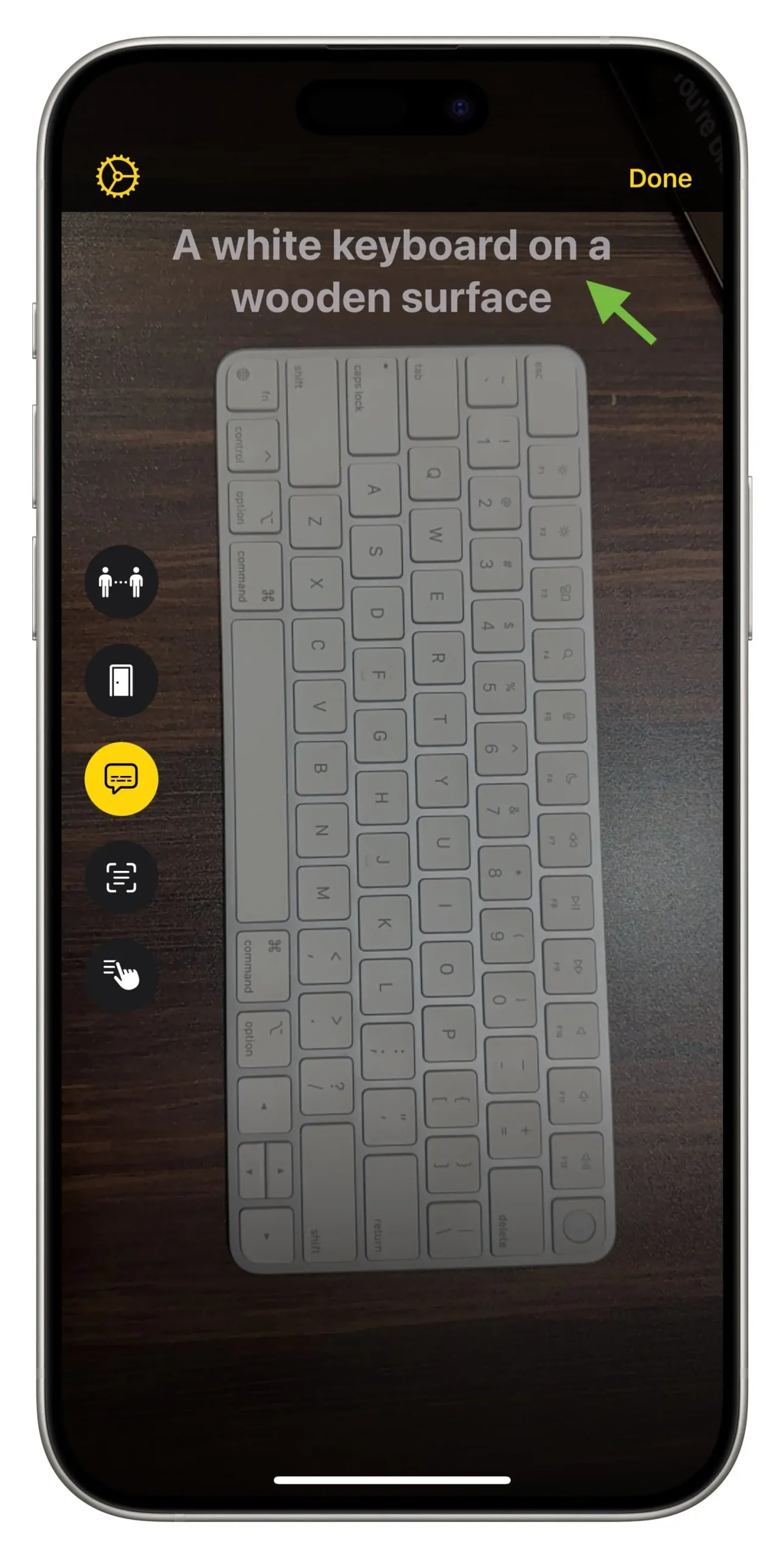
iPhone에서 텍스트를 감지하고 읽도록 하기
돋보기 텍스트 감지 기능을 사용하면 iPhone에서 텍스트 블록을 가리키면 해당 내용이 화면에 표시되거나 사용자에게 읽혀집니다.
- 돋보기를 열고 감지 모드 아이콘을 탭합니다 .
- 텍스트 감지 모드를 선택하세요 .
- 상단에서 설정 아이콘을 누르고 텍스트 감지를 선택합니다 . 이제 음성 옵션을 켜고 텍스트 감지 모드로 돌아갑니다.
- iPhone이나 iPad로 텍스트 블록을 가리키면 텍스트가 읽어집니다.
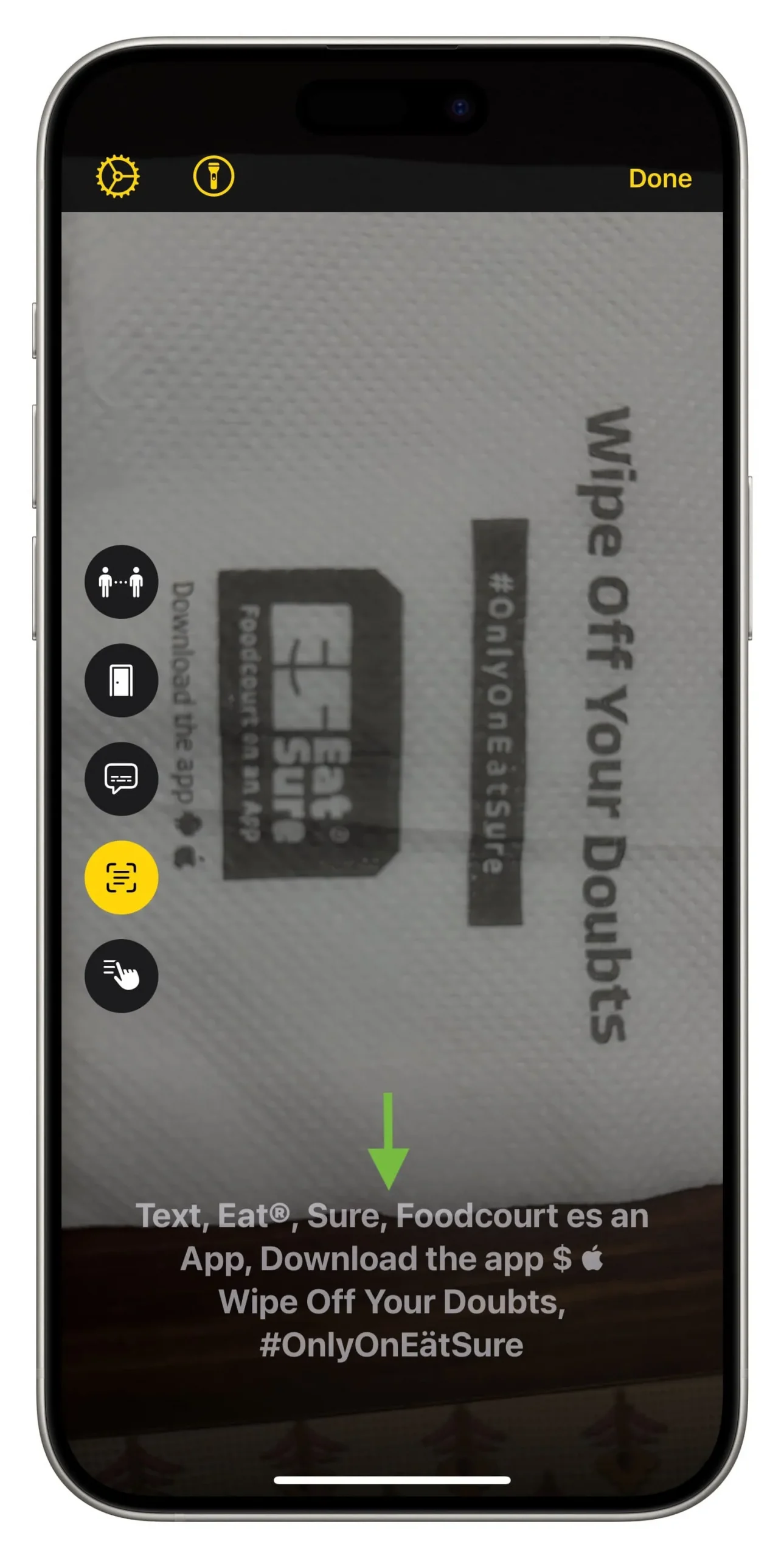
가리키고 말하기 사용
위에서 언급했듯이 iPhone 또는 iPad는 사용자에게 텍스트를 말할 수 있습니다. 하지만 특정 내용만 말하기를 원한다면 어떻게 해야 할까요?
이 경우 LiDAR 센서가 있는 iPhone 또는 iPad에서 가리키고 말하기 아이콘을 탭한 다음 한 손가락으로 장치에서 말하려는 텍스트를 가리킵니다 . 예를 들어, 세탁기나 오븐 손잡이에 있는 텍스트가 매우 작은 경우 해당 텍스트를 가리키면 iPhone이 해당 텍스트를 말해줍니다.
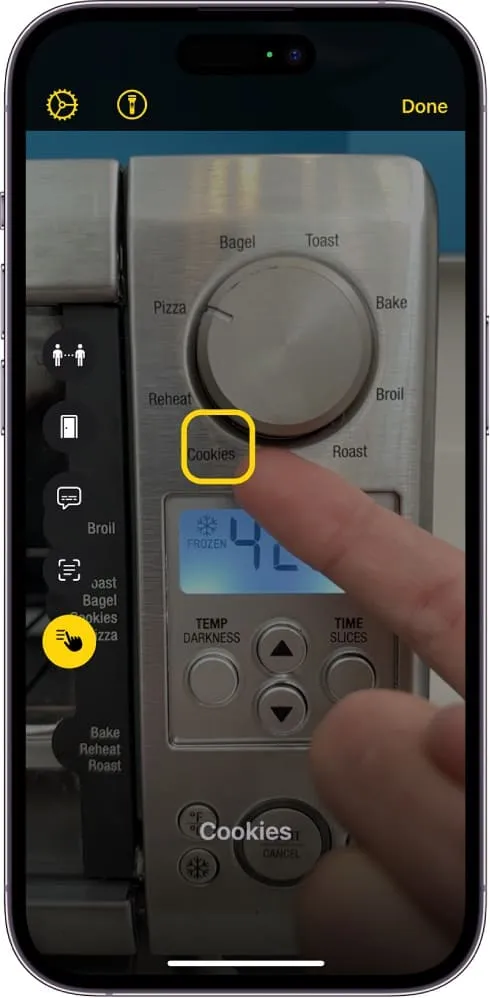
다음 내용을 확인하세요: 부모와 노년층을 위한 21가지 유용한 iPhone 팁
답글 남기기